Конфигурирование сетевой платы
Для нормальной работы каждой сетевой платы ей необходимы адрес ввода-вывода (In/Out port) и номер прерывания (IRQ).
Конфигурирование сетевой платы заключается в настройке ее на свободные адрес и прерывание, которые затем будут использоваться операционной системой. Адрес (i/o port) и прерывание(IRQ) для каждой сетевой платы должно быть свое, отличное от других устройств компьютера. Современные сетевые карты, поддерживающие технологию Plug-n-play сами выполняют эту операцию, для всех остальных необходимо проделать ее вам.
Поиск незанятых адреса и прерывания зависит от вашего знания аппаратной части компьютера или программного обеспечения на нем установленного.
Адреса и прерывания
Адрес ввода вывода (In/Out Port, Address) - область памяти компьютера, задаваемая в шестнадцатиричном виде (начало области), через которую производится обмен данными с устройством.
| Стандартные адреса ввода/вывода (I/O Ports) | |
| Адрес | Устройство |
| 3F8 | Последовательный порт COM1 |
| 2F8 | Последовательный порт COM2 |
| 3E8 | Последовательный порт COM3 |
| 2E8 | Последовательный порт COM4 |
| Параллельный порт LPT1 | |
| Параллельный порт LPT2 |
IRQ - Interrupt ReQuest - прерывание или запрос на прерывание.
| Стандартно используемые прерывания (IRQ) | |
| Номер прерывания | Устройство |
| Таймер | |
| Клавиатура | |
| Каскадирование | |
| Последовательный порт COM2 | |
| Последовательный порт COM1 | |
| можно использовать | |
| Контроллер дисководов FDD | |
| Параллельный порт LPT1 | |
| Системные часы | |
| можно использовать | |
| можно использовать | |
| часто использует Мышь PS/2 | |
| Математический сопроцессор | |
| Контроллер1 HDD | |
| Контроллер2 HDD |
Настройка сетевых карт
Установка сетевой карта ISA plug'n'play
Некоторые старые компьютеры (486,386,286) не поддерживают технологию plug'n'play. Может также отсутствовать драйвер, поддерживающий plug'n'play для вашей операционной системы. В этом случае необходимо при помощи программы настройки параметров сетевой карты отключить в ней эту функцию. И в дальнейшем настраивать сетевую карту при помощи программы.
Теоретически, при включении компьютера BIOS должен сам указать сетевой карте свободные номер прерывания и адрес ввода-вывода. Но на практике очень часто случаются ошибки, приводящие к конфликтам между сетевой картой и другими устройствами.
Существует три подхода при установке сетевых карт plug'n'play.
- Устанавливать сетевую карту, полностью полагаясь на технологию plug'n'play. Если произойдет какая-либо проблема, то воспользоваться одним из нижеследующих способов:
- Изменяя настройки BIOS, относящиеся к назначению прерываний различным слотам шины PCI, а также ISA устройствам, оставить свободным прерывание, которое и будет назначено сетевому адаптеру. Если же и этот способ не привел к положительному результату, тогда воспользуйтесь следующим пунктом.
- При помощи программы настройки вашего сетевого адаптера отключить, если это вообще возможно, функцию plug'n'play адаптера. И в дальнейшем устанавливать его, как адаптер с software конфигурированием.
Конфигурирование (настройка) сетевой карты
при помощи специальной утилиты (программы)
Для настройки сетевой карты на нужный адрес и прерывание необходимо пользоваться той программой настройки, которая поставлялась вместе с платой.
Если программа, поставляемая вместе с платой по каким-то причинам отсутствует, можно попытаться найти сетевую плату с точно таким же типом микросхемы контроллера и воспользоваться программой настройки от нее.
Большая часть программ расчитаны для работы в DOS (т.к. они требуют прямого доступа к устройству), вам потребуется загрузить компьютер с помощью этой операционной системы или в режиме MS-DOS для Win95.
Запущенная программа конфигурации показывает текущие настройки сетевой карты и позволяет изменить их в случае конфликтов с другим оборудованием. Также позволяет проверить работу сетевой карты при помощи тестов.
Тесты бывают внутренние и внешние. При внутренних (internal или self) тестах программа тестирует наличие ошибок регистров внутри платы. При внешних (external) тестах, карта посылает пакеты в сеть и слушает ответы из сети. Таким образом, запустив внешний тест на двух разных машинах, можно проверить работоспобность сетевого сегмента. Надо отметить, что некоторые программы автоматически завершают работу внешних тестов через небольшой промежуток времени (~1 мин) и этого промежутка не хватает, чтобы добежать до другой машины и запустить на ней тест. Складывается неправильное впечатление, что присутствует какая-то неисправность.
Часто для запуска внешних тестов на одной сетевой карте надо указать, что она выступает в качестве сервера (server), а на другой - клиента (client)
Для некоторых сетевых карт требуется указывать тип используемого разъема (port или media type) BNC, UTP(RJ-45) или AUI вручную.
Лучше всего записать внесенные изменения (на бумажку), чтобы не забыть.
В конце работы программа спросит вас про необходимость записи новых значений в перезаписываемую ПЗУ (EPROM), это надо обязательно сделать.
Утраченные программы настройки можно попытаться найти в интернете на сайте производителя или на сайтах архивов.
Конфигурирование (настройка) сетевой карты
при помощи перемычек
| На плате сетевой карты располагаются штырьки контактов и перемычки, переставлением которых и производится настройка сетевой платы на нужный адрес и прерывание. Описание правильного положения перемычек должно быть в прилагаемой инструкции или нанесено на плату. Надо отметить, что бывают случаи несовпадения прилагаемой инструкции и рисунка на плате, в этом случае надо пользоваться описанием, приведенным на плате. Переставлять перемычки удобнее всего пинцетом на вынутой из компьютера плате. |  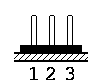  |
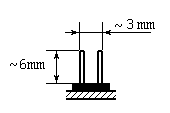
В описаниях на перемычки возможны следующие обозначения:
JP1 - группа контактов (штырьков) номер один (разъем номер один), штырьков в разъеме может быть два или больше (три, четыре и тд.).
| ON или EN или Enable, что обозначает замкнуть. Вам необходимо одеть перемычку на штырьки соответствующего разъема. |  |
| OFF или DIS или Disable - разомкнуть. Надо снять премычку или убедиться, контакты не замкнуты. |  |
| 1-2 что обозначает: замкнуть штырьки 1 и 2, могут быть и другие номера, соответственно. На схеме должен быть указан первый контакт, от которого ведется отсчет. | 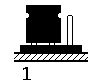 |
| Например "2-3". Обычно контакты распологаются в один ряд, но изредка бывает, что в несколько рядов. | 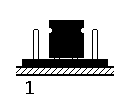 |
А также бывает:
Boot Rom - использовать микросхему загрузки или нет. Если вы не пользуетесь этой микросхемой, то ставиться в положение Off или Disable.
Вам необходимо выставить нужное прерывание и нужный адрес.
